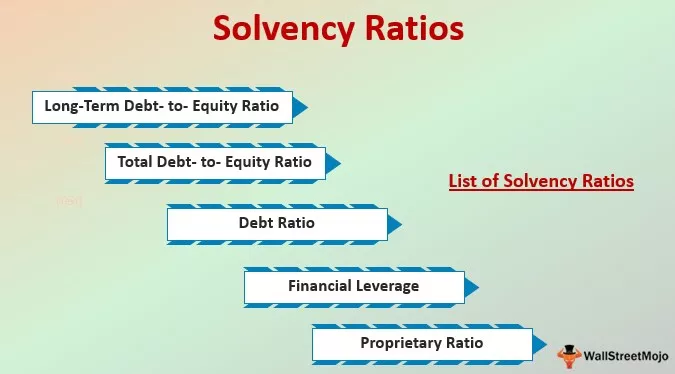Kombinovaný graf alebo najbežnejšie označovaný ako kombinovaný graf v programe Excel je kombináciou dvoch alebo viac ako dvoch rôznych grafov v programe Excel. Na vytvorenie takýchto typov kombinovaných grafov môžeme použiť možnosť vytvorenia kombinovaného grafu z ponuky vloženia na karte grafu. tiež na to, aby sme spojili dva grafy, musíme mať dva rôzne súbory údajov, ale jedno spoločné pole na kombináciu.
Čo je kombinovaný (kombinovaný) graf v programe Excel?
Kombinované grafy v programe Excel vám umožňujú reprezentovať dve rôzne tabuľky údajov, ktoré spolu súvisia, v ktorých by bola primárna os x a os y a ďalšia sekundárna os y, ktoré vám pomôžu lepšie porozumieť v jednom grafe.
- Kombinované tabuľky v programe Excel poskytujú komparatívnu analýzu dvoch grafov rôznych kategórií a tiež zmiešaného typu údajov, čo umožňuje používateľovi zobraziť a zvýrazniť vyššie a nižšie hodnoty v grafoch.
- Kombinovaný graf v programe Excel je najlepšia vlastnosť, ktorá umožňuje používateľovi sumarizovať veľké súbory údajov s viacerými tabuľkami údajov a systematicky ilustrovať čísla v jednom grafe.
- Kombinované grafy v programe Excel sa v novšej verzii programu Excel nazývajú aj ako kombinované grafy. Nová funkcia pre kombinované grafy v programe Excel je zvyčajne k dispozícii od roku 2013 a novších verzií.
Ako vytvoriť kombinovaný graf v programe Excel?
Ďalej uvádzame príklady kombinovaného grafu v programe Excel (Combo).
Kombinované grafy (kombinované) v Exceli, príklady č. 1
Zvážte nasledujúci príklad, kde máme zisk, výdavky a počet zamestnancov, ktoré sa majú v rovnakom grafe zobraziť po mesiacoch. Takto by sme mali zisk a výdavky na primárnej osi y, počet zamestnancov na sekundárnej osi y a mesiace na osi x.

Krok 1: - Vyberte celú tabuľku, ktorá sa má vykresliť do grafu.

Krok 2: - Ako je znázornené na nasledujúcom obrázku, vyberte tabuľku s údajmi, potom prejdite na kartu vloženia na páse s nástrojmi a vyberte rozbaľovacie grafy zobrazené v červenom obdĺžniku a šípke doprava.

Krok 3: - Teraz vyberte zoskupený graf Excel v stĺpci v možnostiach uvedených v rozbaľovacej ponuke kombinovaných grafov.

Po výbere zoskupeného grafu bude kombinovaný graf pripravený na zobrazenie a ilustráciu.

Krok 5: - Ak je potrebné graf zmeniť na iný, kliknite pravým tlačidlom myši na grafy a vyberte možnosť „Zmeniť typ grafu“, ako je znázornené na obrázku nižšie.

Krok 6: - V okne Zmena typu grafu vyberte parametre tabuľky údajov, ktoré sa majú vykresliť na sekundárnej osi y, kliknutím na políčko začiarknutím.
V súčasnom príklade sa zisky a výdavky (tak, ako sú uvedené v dolárovej hodnote) považujú za vynesené na primárnej osi y a počet zamestnancov sa vynesie na sekundárnej osi y.

Ako je vidieť na nasledujúcom obrázku, parametre ziskov a výdavkov sa zmenia na skladané stĺpcové grafy a počet zamestnancov sa vyberie ako spojnicový graf na sekundárnej osi y.

Krok 7: - Po vykonaní výberu kliknite na tlačidlo OK.

Krok 8: - Ak chcete zmeniť názov, kliknite na „Názov grafu“ a premenujte graf na požadovaný titul, ako je to znázornené na obrázku nižšie.

Krok 9: - Ak chcete zmeniť pozadie grafov, kliknite na graf, aby sa na páse s nástrojmi zobrazili karty „Dizajn“ a „Formát“, ako je to znázornené v červenom obdĺžniku. Teraz na karte Dizajn vyberte požadovaný štýl pre graf.

Nižšie je vyplnený graf pre tento príklad: -

Kombinované grafy (kombinované) v programe Excel Príklad č. 2
Zvážte nasledujúcu tabuľku, ktorá obsahuje údaje o zisku a marži podľa jednotlivých regiónov. Tento príklad vysvetľuje alternatívny prístup k dosiahnutiu kombinovaného grafu v programe Excel.

Krok 1: - Najskôr vyberte pripravenú tabuľku údajov, potom prejdite na kartu vloženia na páse s nástrojmi, kliknite na položku Kombinácia a potom vyberte zoskupený stĺpec - riadok.

Po výbere zoskupeného grafu bude kombinovaný graf pripravený na zobrazenie a ilustráciu.

Krok 2: - Po výbere zoskupenej čiary stĺpca sa zobrazí graf uvedený nižšie so stĺpcovým grafom pre zisk a čiarovým grafom pre maržu. Teraz vyberieme čiarový graf, ale všimneme si, že údaje o okraji v grafe nie sú viditeľné, čím prejdeme na kartu Formát na páse s nástrojmi a potom klikneme na rozbaľovaciu ponuku, ako je to znázornené v červenej šípke smerom doľava, potom vyberieme možnosť „Séria Okraj. “

Teraz je vybratý čiarový graf (oranžový graf).

Krok 3: - Pravým tlačidlom myši kliknite na vybraný spojnicový graf v programe Excel a vyberte možnosť „Formátovať dátové rady“.

Krok 4: - V okne Format Data Series choďte na „Series Option“ a kliknite na prepínač Sekundárna os. To prinesie údaje o marži na sekundárnej osi y.
Nižšie je uvedený screenshot po výbere sekundárnej osi.

Krok 5: - Ďalej prejdite do rozbaľovacej ponuky Séria možností a vyberte Sekundárne vertikálne hodnoty, aby ste upravili mierku v sekundárnej osi y.

Krok 6: - Teraz vyberte možnosť Axis.

Krok 7: - Zmeňte maximálnu hranicu a hlavné jednotky podľa požiadavky. Tu je maximálna hranica vybraná ako 1, čo by bolo 100%, a hlavná jednotka je zmenená na 0,25, čo by malo mieru v rovnakej vzdialenosti na 25%.

Nižšie je uvedený konečný graf kombinácie v programe Excel; napríklad 2.

Výhody kombinovaných grafov v programe Excel
- Môže mať dva alebo viac rôznych displejov v jednom grafe, ktorý poskytuje stručné informácie pre lepšiu prezentáciu a porozumenie.
- Rozbaľovací graf v programe Excel ukazuje, ako je možné významným spôsobom ilustrovať grafy na osi y a ich vzájomné vplyvy na základe osi x.
- Môže to predstavovať použitie rôznych typov grafov na zobrazenie údajov primárnej a sekundárnej osi y, napríklad čiarových a stĺpcových grafov, stĺpcových a Ganttovych diagramov v programe Excel atď.
- Najlepšie sa používa na účely kritického porovnania, ktoré by mohli pomôcť pri ďalšej analýze a vykazovaní.
- Kombinované tabuľky tiež ukazujú, ako je možné tabuľku údajov obsahujúcu širokú škálu vykresliť v oboch osiach y v rovnakom grafe.
- Môže obsahovať aj iný druh tabuliek údajov, a nie nevyhnutne to, že je potrebné ich korelovať.
Nevýhody kombinovaných grafov v programe Excel
- Kombinovaný graf v programe Excel môže byť niekedy zložitejší a komplikovanejší, pretože počet grafov na grafoch stúpa, čím je ťažké ich odlíšiť a pochopiť.
- Príliš veľa grafov môže sťažiť interpretáciu parametrov.
Na čo treba pamätať
- Správny výber dátových tabuliek s parametrami pre graf je nevyhnutný, aby mal zmysel.
- Ak tabuľka s údajmi pozostáva z veľkých údajov, nezabudnite vzdialenosť stupnice v osi, inak môže byť preplnená.